Bewerken |
Het bestand dat op het scherm staat wissen |
Wist het bestand dat op het scherm staat.
LET OP
- Gewiste bestanden kunnen niet worden hersteld.

Tik op  .
.
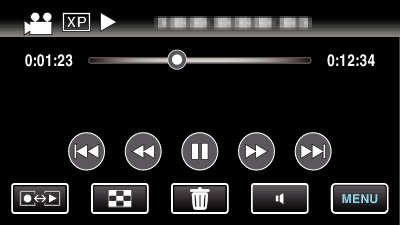
Zolang de videostand wordt weergegeven op de afbeelding, gelden dezelfde bewerkingen voor de stilstaand beeld-stad.

Tik op ”JA”.
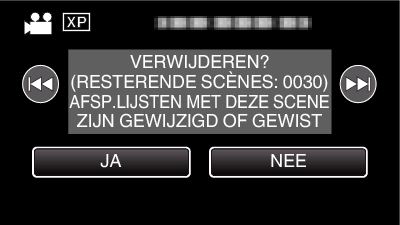
Tik op ![]() /
/ ![]() om het vorige of volgende bestand te selecteren.
om het vorige of volgende bestand te selecteren.
Als er geen bestand meer overblijft, keert het scherm terug naar het indexscherm.
